Table of contents
由于过去几年恶意软件的数量增长极快,杀毒软件很难对付它们。 出现这种情况是因为每个杀毒软件都必须用新的病毒签名(首先)更新其数据库,以消毒受感染的系统或防止系统被感染。
除此之外,去年还出现了另一个问题:赎金软件的出现,一旦感染计算机,它就会阻止用户在所有的Windows模式(正常、安全模式、带网络的安全模式)下使用,结果是用户无法对其计算机进行消毒。 这种类型的赎金软件的一个众所周知的例子是FBI Moneypack Virus或FBI Virus或由于所有这些原因,我决定写一份删除指南,以消毒您的计算机,使其免受几乎所有恶意程序(病毒、木马、Rootkit等)或阻止您使用计算机的勒索软件程序。
为了能够清理你被感染的系统,首先你需要一个干净的可启动媒体CD(或USB)镜像,以便在一个干净的环境中启动你的计算机,然后从恶意软件中消毒。 出于这个原因,在本指南中,我使用Hirens BootCD媒体,因为它包含一个干净的可启动镜像,集成了一些惊人的免费反恶意软件和清理工具,可以帮助你轻松地对你的电脑进行消毒,使其远离任何恶意软件。
在本教程中,你可以找到关于如何使用Hirens BootCD对任何计算机系统进行消毒的说明。
如何使用Hiren的BootCD对受感染的计算机进行消毒。
第1步:下载Hiren的BootCD
1. 下载 希瑞恩的BootCD 到你的电脑。*
Hiren的BootCD官方下载页面: http://www.hirensbootcd.org/download/
向下滚动页面并点击" Hirens.BootCD.15.2.zip " )

2. 当下载完成后。 右键点击 关于" Hirens.BootCD.15.2.zip "文件来提取它。
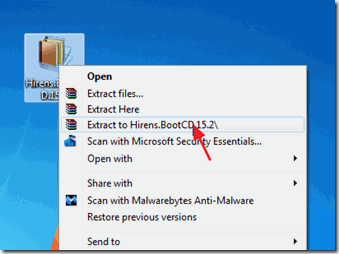
第2步。 燃烧 希伦斯BootCD 变成一个光盘。
请注意。 如果你的电脑上没有CD/DVD驱动器(例如,如果你拥有一台上网本),那么请遵循本指南:如何将Hirens BootCD放入U盘中。
1. 在" Hirens.BootCD.15.2 "文件夹,找到 "Hiren's.BootCD.15.2.ISO "光盘镜像文件并将其刻录到光盘上。
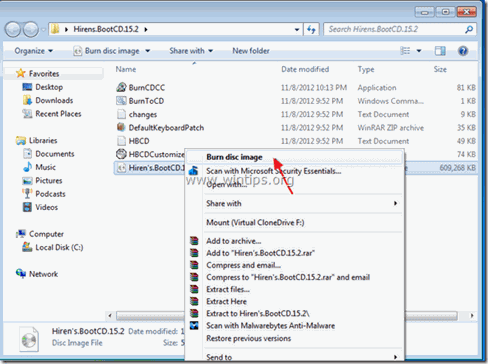
第三步:用Hirens.BootCD启动被感染的计算机。
1. 首先,确保你的DVD/CDROM驱动器在BIOS(CMOS)设置中被选为第一启动设备。 要做到这一点。
- 开机 你的电脑,然后按" DEL "或" F1 "或" F2 "或" F10 "以进入 BIOS (CMOS)设置工具。
(进入BIOS设置的方法取决于计算机制造商)。 在BIOS菜单中,找到""。 靴子订单 "的设置。
(这个设置通常在" 高级BIOS功能 "菜单)。 在" 靴子订单 "设置,设置 光盘 驱动器作为 第一启动设备。 保存 和 退出 从BIOS设置来看。
2. 将Hirens Boot CD放在被感染的计算机的CD/DVD驱动器上,以便从它启动。
3. 当" 希瑞恩的BootCD 你的屏幕上出现了""菜单,使用你的键盘箭头键突出显示""。 迷你Windows Xp" 选项,然后按" 进入 "
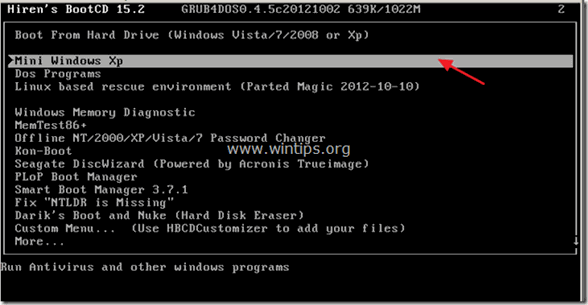
第四步,删除临时文件。
在这一步中,我们继续删除被感染系统的临时文件夹中的所有内容:" 温度 " & " 互联网临时文件 ”.
* 注意。 “ 温度 " & " 互联网临时文件 "这些文件夹被Windows创建并用于存储由Windows服务或其他软件程序(例如 "Internet Explorer")创建的临时文件。 这些文件夹也被恶意软件程序(病毒、木马、广告软件、rootkits等)用来存储和执行它们的恶意文件。 因此,当我们删除这些文件夹的内容时,我们会删除所有废品文件,也会删除所有潜在的恶意文件,而完全不影响计算机的运行!
首先让我们找出主本地磁盘的盘符。 主本地磁盘是安装Windows的磁盘。 要做到这一点。
1. 来自" 迷你版Windows XP "桌面。 双击 在 Windows资源管理器 图示。
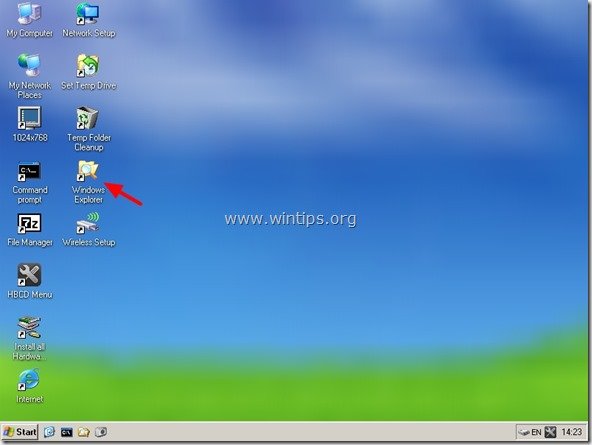
当Windows资源管理器打开时,你应该看到安装在你系统上的所有驱动器。 该列表包括Hirens BootCD驱动器(" RamDrive ", " 六溴环十二烷15.2 " & " 迷你Xp ")和你的本地磁盘驱动器(或驱动器)。
例如,在一个基于Windows XP的系统中,上面安装了一个硬盘,你应该看到以下驱动器。
- (B:) RamDrive (C:) Local Disk (D:) HBCD 15.2 (X:) MIni Xp
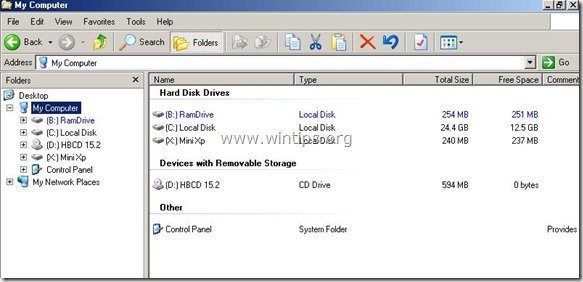
2. 在上面的例子中,主要的本地磁盘被标记为""。 C "。 如果你看到一个以上的 "本地磁盘 "列在你的电脑上,那么你必须探索所有的" 本地磁盘 "在这里,你可以找到 "本地磁盘(盘符)"的内容,直到你找到Windows安装在哪个地方。
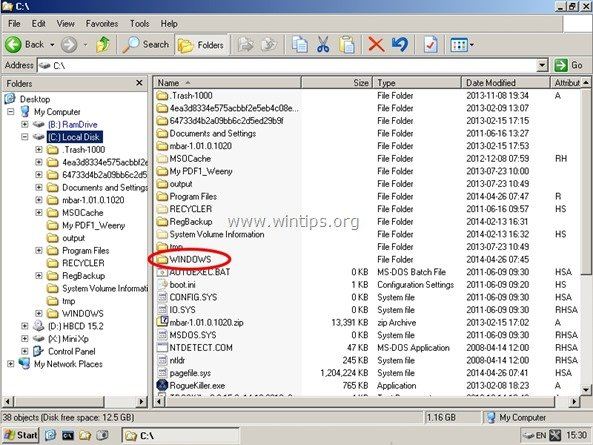
3. 当你发现,主本地磁盘驱动器的字母时,导航到以下位置并删除所有在""内发现的内容。 溫度 "和" 互联网临时文件 "文件夹 .
Windows XP。
C:\ 温度 \
C:\Windows\ 温度 \
C:\\Documents and Settings\Local Settings\ 温度 \
C:\\Documents and Settings\Local Settings\ 互联网临时文件 \
C:\Documents and Settings\Default User\Local Settings\ 温度 \
C:\Documents and Settings\Default User\Local Settings\ 互联网临时文件 \
Windows 8, 7 & Vista
C:\ Temp\
C:\Windows\ Temp\
C:\Users\AppData\Local\ Temp\
C:\Users\AppData\Local\MicrosoftWindows\ 互联网临时文件 \
C:\Users\Default\AppData\Local\ Temp\
C:\Users\Default\AppData\Local\Microsoft\Windows \暂时性互联网文件 \
C:\Users\All Users\ 溫度 \
4. 同时清除""中的内容。 温度 " & " 互联网临时文件 为任何其他使用受感染计算机的用户提供""文件夹。
5. 关闭Windows Explorer。
第5步,激活迷你Windows XP网络连接。
现在我们要激活网络连接,以便能够连接并从互联网下载文件。
请注意。 如果你用笔记本电脑工作,那么在你继续这一步之前,请用以太网电缆将你的笔记本电脑连接到网络上。" 网络设置 "工具不能正确识别Wi-Fi卡。
1. 来自" 迷你版Windows XP "桌面 双击 在" 网络设置 "图标。

2. 当" PE网络经理 "开始,将鼠标拖动并停留在" 国家 "标志,以检查你的计算机是否已连接(到网络)。
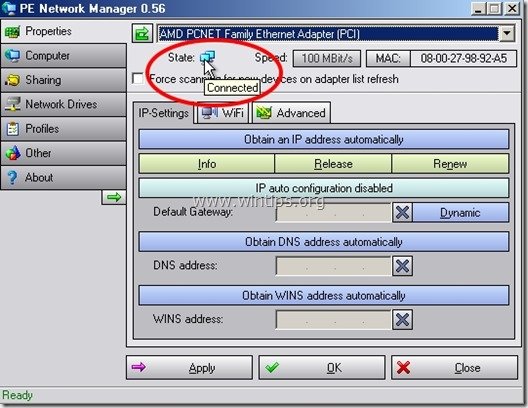
3. 之后,确保你的网卡已经获得一个有效的IP地址。 要做到这一点,请点击" 信息 "按钮。
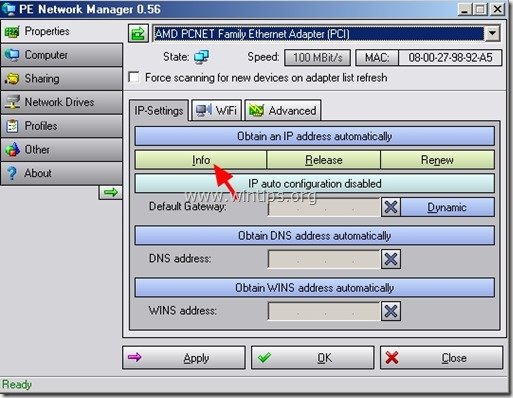
4. 在" 网络DHCP信息 "窗口,你必须看到一个类似的屏幕:*
* 注意。 的"。 IP地址 ", " 子网掩码 ", " 默认网关 "和" DNS服务器 "字段编号在你的电脑上可能有所不同。
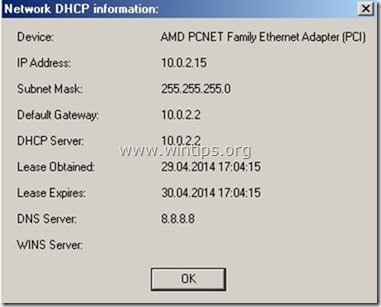
如果" IP地址 ", " 子网掩码 ", " 默认网关 "和" DNS服务器 "如果发生这种情况,请检查你的电缆或手动指定网络地址设置。
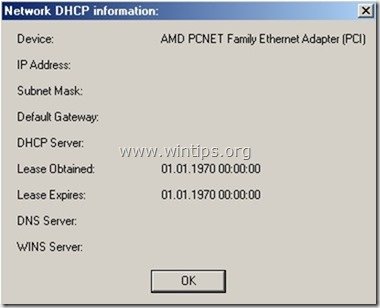
**为了手动指定您的网络设置,请从主""中选择。 PE网络经理 "窗口,点击" 自动获得一个IP地址 ”.
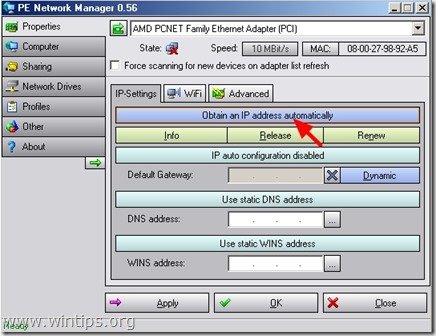
手动输入你的" IP" , " 子网掩码 ", " 默认网关 "和" DNS服务器 "地址,并点击 "应用"。
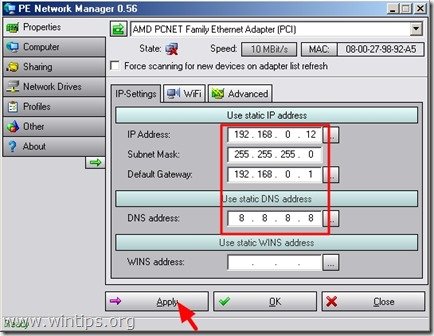
5. 关闭" PE网络经理 "效用。
第5步,用RogueKiller对被感染的电脑进行消毒。
1. 在Mini Windows XP桌面上,双击" 互联网 "浏览器图标。
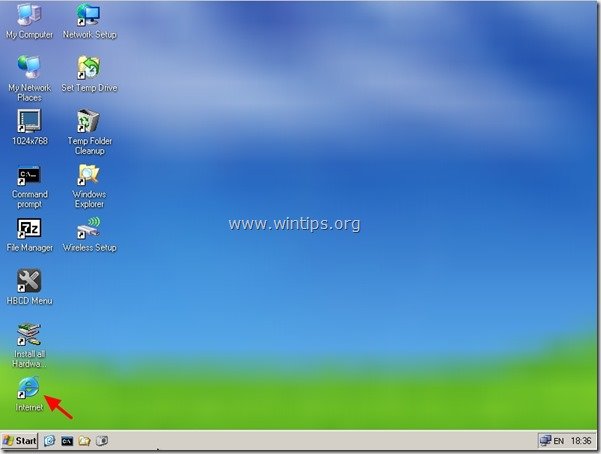
2. 导航至 "https://www.adlice.com/softwares/roguekiller/",向下滚动页面,直到找到并点击""。 流氓杀手 "下载链接。 *
* 注意。 你也可以在 "www.wintips.org "网站上找到 "RogueKiller "下载页面(在""下)。 工具和资源 "一节)。
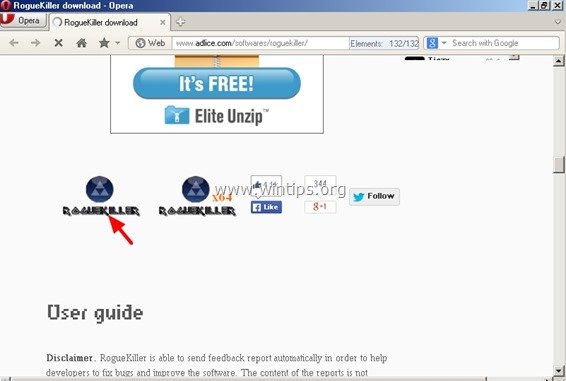
3. 在弹出的窗口中,点击" 运转 "来运行" 盗版杀手.exe "的文件。
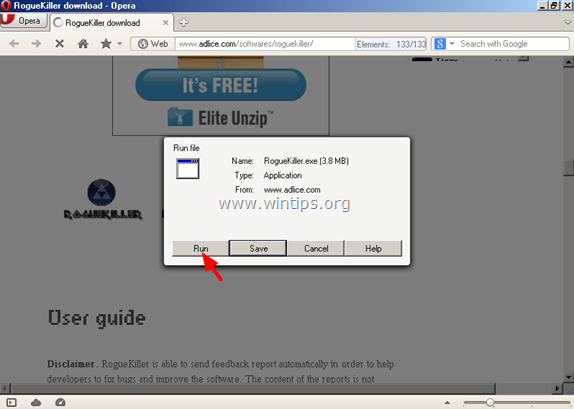
4. 当预扫描完成后,读取和" 接受 "的许可条款。
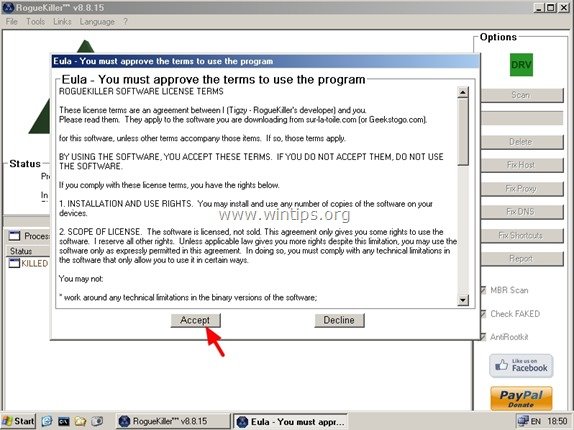
5. 按" 扫描 "按钮来扫描你的电脑是否有恶意的威胁和恶意的启动项。
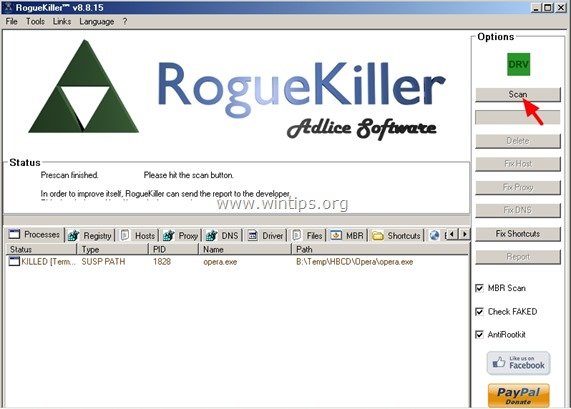
6. 最后,当全面扫描完成后,按下 "删除" 按钮来删除所有发现的恶意项目。
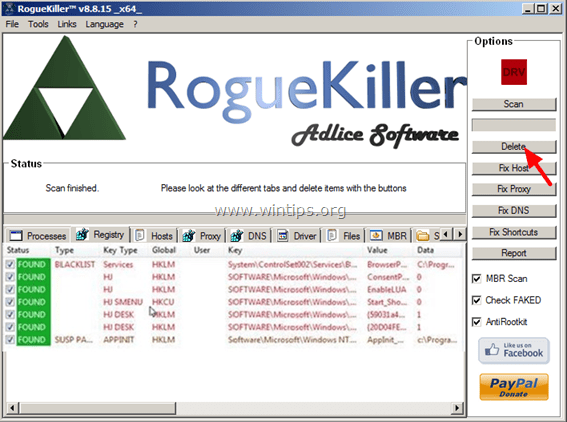
7.关闭 “ 流氓杀手 ",并继续进行下一个步骤。
第6步,用Malwarebytes反恶意软件删除恶意软件。
1. 在Mini Windows XP桌面上,双击" 六溴环十二烷 菜单 "图标。

2. 在 Hiren's BootCD 15.7 - 程序启动器 窗口,转到" 节目 " > " 反病毒/间谍软件 ",并点击" Malwarebytes的反恶意软件 ”.
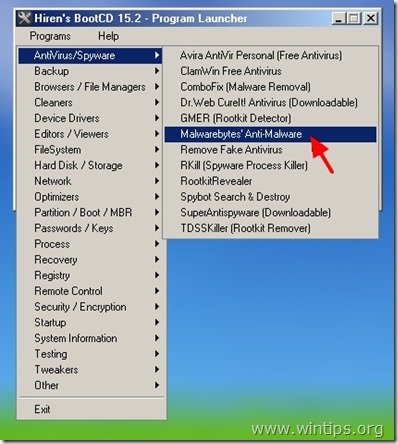
3. 当以下屏幕出现时,按任何键。
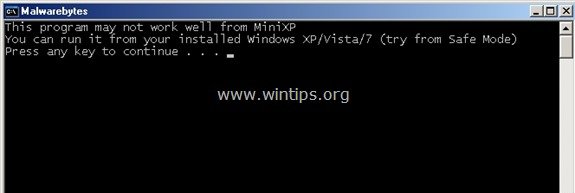
4. 当" Malwarebytes的反恶意软件 你的屏幕上出现"",选择""。 更新 "标签,并点击" 检查更新 ”.

5. 当更新完成后,按" OK "来关闭弹出的信息窗口。
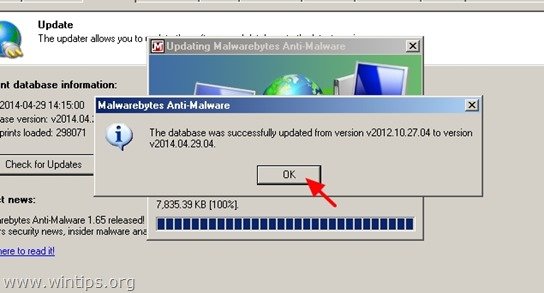
6. 现在点击" 扫描器 "标签。
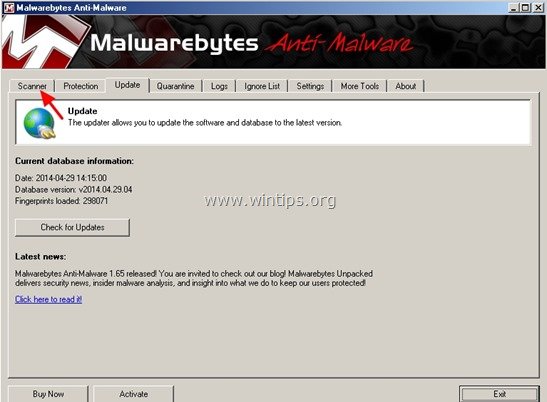
7. 单击以激活""。 进行全面扫描 "选项,然后按" 扫描 "按钮。
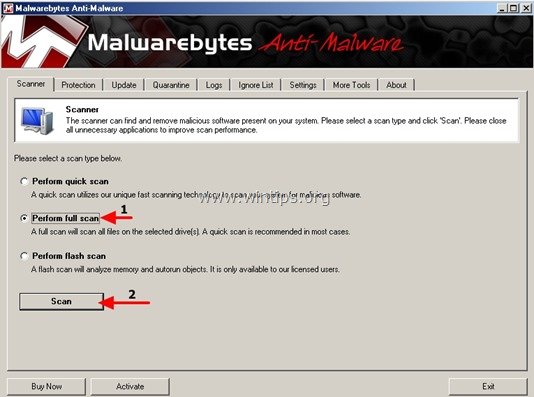
8. 在下一个屏幕上,只选择你的主要本地磁盘驱动器的字母(例如本例中的 "C"),并取消选择列出的所有其他驱动器。 然后按" 扫描 "按钮。
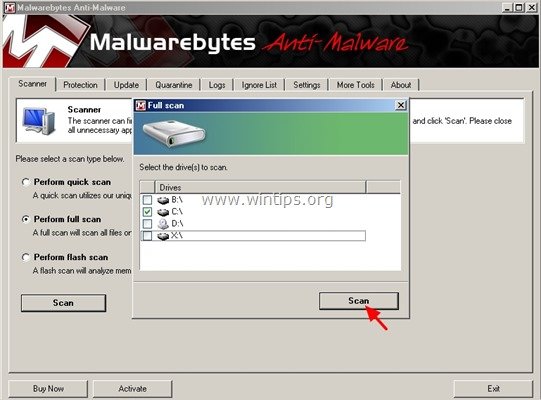
9. 等到Malwarebytes Anti-Malware扫描你的电脑是否有恶意软件。
* 注意。 当程序找到威胁对象时,你会看到" 检测到的物体 "领域 变成红色 随着扫描程序的继续,计算被感染的项目。
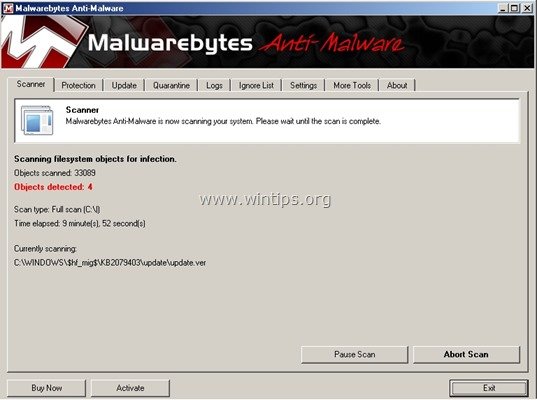
10. 当扫描完成后,按" OK "来关闭信息窗口,然后按" 显示结果 "按钮来查看和删除恶意威胁。
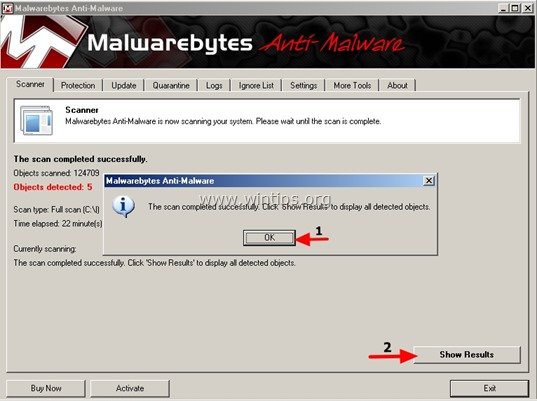
11 在""。 展会结果 "窗口 检查 - 使用你的鼠标左键- 所有被感染的物体 发现 除外 以下三(3)个对象。
- Malware.Packer.Gen
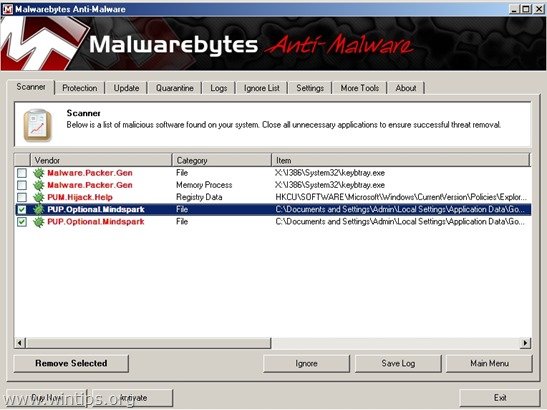
12. 最后按" 移除选定的 "按钮对你的电脑进行消毒。
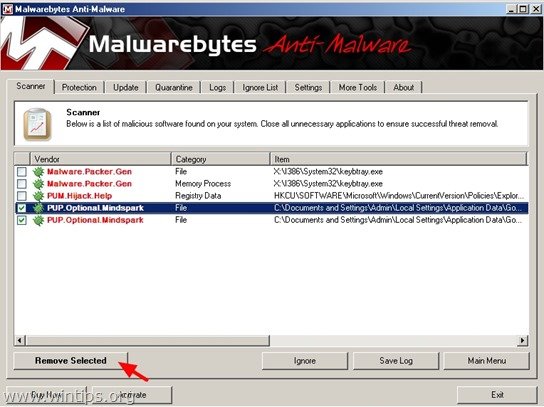
13. 当清除受感染对象的过程完成后 , 回答" 是 "改为" 重新启动你的系统,并正确删除所有活动威胁 ",然后 移除 从CD/DVD驱动器中取出 "Hirens BootCD",以便正常启动到Windows。
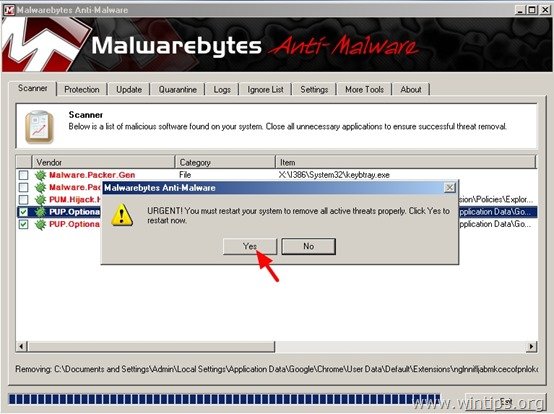
14 当Windows加载时,确保你的计算机完全从恶意程序中消毒,按照本指南中的步骤:恶意软件删除指南来清理你被感染的计算机。

Andy Davis
A system administrator s blog about Windows





